Da 5600 mail a zero: una missione possibile per chi non ha mai svuotato la casella di posta in arrivo? Forse sì, con l’aiuto di alcuni consigli. Ma scopritelo voi stessi.
Sul lavoro ho tutto sotto controllo. Inserisco tutte le cose da fare in un elenco che ho strutturato secondo una variante un po’ semplificata del metodo Getting Things Done. Di solito pianifico la mia attività quotidiana con un giorno di anticipo e conosco il mio bioritmo abbastanza bene da sapere in che momento della giornata posso svolgere al meglio i miei compiti (se non mi capita qualche appuntamento imprevisto, ma questa è un’altra storia.).
A cosa serve una casella di posta in arrivo vuota?
Ho sempre fallito l’obiettivo «Inbox Zero», ovvero di svuotare completamente la casella della posta in arrivo, inserendomi di diritto in quella categoria di persone che accumulano mail in quantità a cinque o sei cifre. Un post sul blog del professore di informatica e guru della produttività Cal Newport (libro «Deep Work») mi ha spinto ad affrontare l’argomento e a portarvi con me in questo viaggio, perché con la fine dell’anno alle porte non c’è momento migliore per fare pulizia.
Ma perché vale la pena provarci? Non so spiegarlo scientificamente. La migliore visibilità delle nuove mail può essere uno dei motivi. Per me, invece, è piuttosto l’ordine ad avere un effetto calmante, a significare che tutto il lavoro è stato sbrigato. È la stessa sensazione che si prova quando, dopo mangiato, si riordina la cucina e si rimettono i piatti nella credenza.
Ma torniamo alla mia casella di posta in arrivo, dove secondo la barra di stato di Outlook si stanno accumulando circa 5600 mail.
In questo articolo mi concentro su Outlook di Microsoft 365, ma naturalmente i consigli funzionano anche con altri programmi di posta elettronica e webmail.
La parte facile: fare ordine con le cartelle di ricerca di Outlook
Prima di tutto mi occupo delle vecchie newsletter, dei messaggi di stato non più necessari delle applicazioni aziendali e di altre mail generate automaticamente. Poiché non mi servono più, decido di cancellarli. Ed è qui che le cartelle di ricerca di Outlook tornano utili: la cartella virtuale mi mostra tutte le mail di un mittente specifico che ho definito nei criteri di ricerca («newsletter@qualsiasimittente.ch»). Seleziono tutti i messaggi nella cartella di ricerca (CTRL-A) e li cancello (tasto CANCELLA).
Dopo sei passaggi in cui ho modificato adeguatamente i criteri di ricerca, ho eliminato le prime circa 800 mail dalla posta in arrivo. Il 15 per cento sarebbe fatto, la parte facile.
Per questo lavoro preferisco le cartelle di ricerca rispetto alla ricerca rapida, che mi ha mostrato ogni volta un massimo di 75 risultati e non tutte le mail che soddisfacevano i criteri.
La parte più laboriosa: ordinare le mail per argomento
Adesso arriva la fase molto più impegnativa, ovvero quella dello smistamento manuale delle circa 4800 e-mail rimanenti. Mi aiuto con un consiglio di Cal Newport, che raccomanda di procedere per gradi. In breve, per me funziona così:
- Creo una cartella chiamata «Cartella di riordino» nella mia casella della posta in arrivo, con la funzione di deposito temporaneo per le mail che voglio riordinare.
- Ora esamino la posta in arrivo e sposto le mail relative a un argomento nella cartella di riordino. Nel mio caso, ad esempio, si tratta di messaggi riguardanti articoli o contributi alle newsletter.
- Poi passo alla cartella di riordino, che ora contiene solo mail tutte incentrate sullo stesso tema, da spostare alla destinazione definitiva o cancellare.
- Ricomincio dal passaggio 2, questa volta con un argomento diverso.
Dopo aver creato la cartella, genero un’azione rapida in Outlook, a cui abbino una scorciatoia da tastiera. Se ora seleziono una mail e premo CTRL-SHIFT-9, ovvero la combinazione di tasti da me scelta, l’azione rapida sposta la mail nella mia cartella di riordino.
Decido di iniziare dal fondo della posta in arrivo, cioè con le mail più vecchie, perché ha un effetto più motivante. In questo modo posso controllare l’avanzamento del mio lavoro guardando la data dei vari messaggi: più si avvicina a oggi, più mail ho sbrigato.
Microsoft 365: il pacchetto Office completo per le PMI
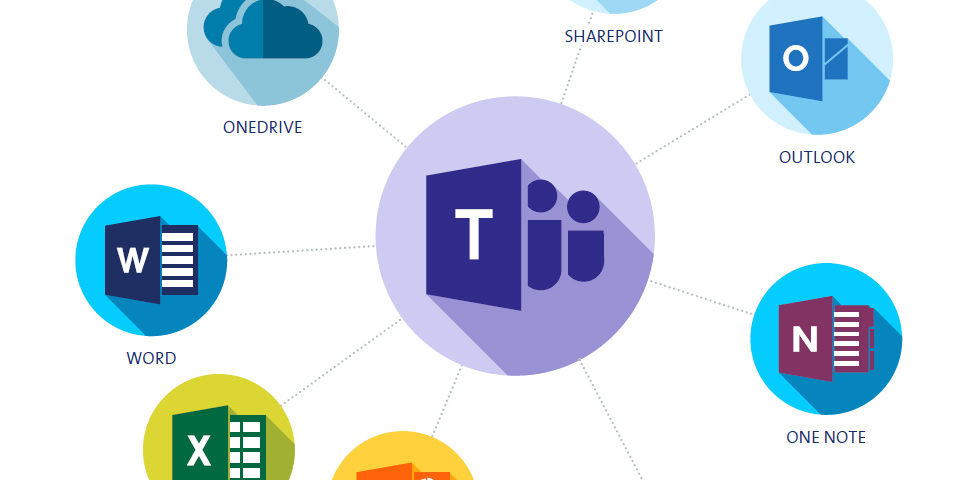
Microsoft 365 (ex Office 365) è molto più di Word ed Excel. Il pacchetto consiste in un’ampia gamma di applicazioni e servizi cloud per la produzione, la comunicazione, la collaborazione, la pianificazione e l’organizzazione. L’archiviazione centralizzata e sicura dei documenti nel cloud e le funzioni pratiche per l’organizzazione di mansioni e appuntamenti in tutta l’azienda rendono la collaborazione più semplice ed efficiente. La guida riassume brevemente l’interazione delle applicazioni nella prassi e fornisce un primo assaggio a Microsoft 365.
Riordinare in modo fluido
Mi confronto con la prima categoria di mail. Inserisco nella cartella di riordino le conversazioni riguardanti la creazione di articoli, per poi spostarle verso la destinazione prevista. Mi riesce sorprendentemente facile, perché mi muovo sempre all’interno di uno stesso tema, risparmiando quella frazione di secondo che invece mi servirebbe se dovessi passare da un argomento all’altro. Entro in un vero e proprio processo di riordino a scorrimento rapido e dedico un’ora a ridurre la montagna di mail.
Per me, il metodo di Cal Newport si è rivelato valido, anche se non lo applico con la massima coerenza. Quando trovo una mail che posso cancellare, lo faccio immediatamente e devo constatare che due mesi di mail per argomento sono più che sufficienti per una sessione di riordino. Nel mio caso, ciò corrisponde a una media di circa 400 messaggi.
Obiettivo Inbox Zero all’insegna dell’efficienza
Le cartelle di ricerca, le combinazioni di tasti e il riordino per argomenti accelerano la mia corsa all’Inbox Zero. Ma un calcolo approssimativo del tempo necessario mi dimostra che non riuscirò nemmeno lontanamente a raggiungere il mio obiettivo e dovrò completare il progetto in una fase più tranquilla. Ma almeno sono riuscito ad alleggerire la mia casella di posta elettronica di un quarto delle mail.
Per arrivare comunque alla meta, mi propongo di adottare le seguenti misure:
- Definire un appuntamento fisso per riordinare le mail, ogni venerdì alle 16.
- Salvare subito al posto giusto le mail elaborate, per «maneggiarle» solo una volta.
- Prima delle prossime vacanze, utilizzerò qualche ora buca per svuotare completamente la mia casella di posta in arrivo.
Buona pulizia!





